Zoom va da probleme si nu sunteti sigur cum sa le rezolvati? Din fericire, depanarea problemelor Zoom nu trebuie sa fie intotdeauna dificila. De fapt, puteti remedia singuri cateva dintre problemele sale. Pentru a ajuta apelurile dvs. Zoom sa functioneze corect, am colectat cele mai frecvente probleme Zoom cu care se confrunta utilizatorii si am oferit solutii simple pentru a le putea remedia.
Daca utilizati si m sau treceti la Zoom din cauza problemelor cu Teams, consultati ghidul nostru pentru remedierea problemelor Microsoft Teams; poate vei gasi acolo o solutie ca sa nu fii nevoit sa faci schimbarea.
Camera web sau audio nu functioneaza
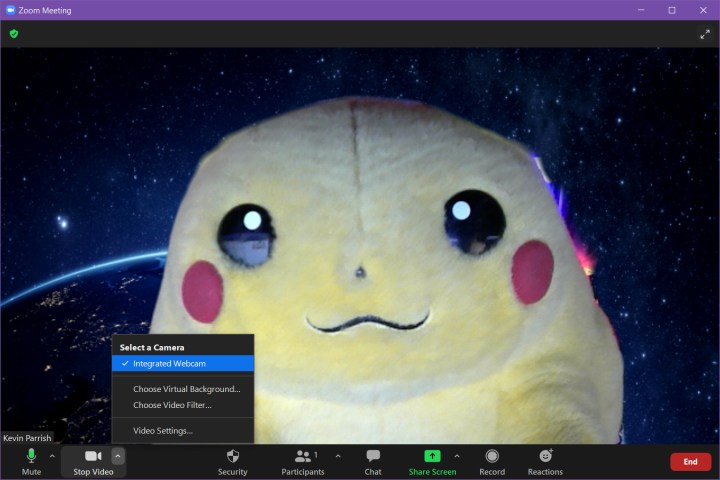
Nimic nu este mai frustrant decat ca camera web sau sunetul sa nu functioneze la un apel Zoom. Daca camera dvs. web nu apare sau este selectata, dar nu functioneaza, incercati mai intai cateva dintre aceste sfaturi de baza.
Solutia 1: verificati setarile de zoom
In fereastra pop-up care solicita un ID de intalnire chiar inainte de a va alatura unui apel, lasati urmatoarele setari nebifate:
- Nu va conectati la audio
- Opreste-mi videoclipul
Acest lucru va permite sa va alaturati unui apel cu audio si video activate automat.
Solutia 2: Iesiti din alte aplicatii asociate
Daca camera web nu apare, asigurati-va ca toate celelalte programe care folosesc camera web sunt inchise. Este posibil ca Zoom sa nu poata utiliza camera daca este accesata in prezent de o alta aplicatie.
Solutia 3: Testati audio si video
Daca problemele dvs. cu camera web sau audio persista, va puteti testa audio si video in Zoom facand clic pe acest link. Odata deschis, va puteti alatura unui apel de testare in aplicatia Zoom si puteti urma instructiunile de pe ecran.
Solutia 4: Verificati setarile PC-ului
Uneori, problema ar putea sa nu fie deloc Zoom. Daca sunteti pe un PC sau Mac cu Windows 10 sau Windows 11, este posibil ca camera web sa fie blocata. Puteti corecta acest lucru verificand permisiunile aplicatiei pentru a va asigura ca aplicatia Zoom sau browserul dvs. web va poate folosi camera web.
In special pe web, puteti verifica aceasta setare repornind apelul si asigurandu-va ca apasati Permite atunci cand vi se solicita accesul la camera si la microfon.
Windows 10
Introduceti „camera web” in caseta de cautare din bara de activitati si selectati Alegeti aplicatiile Microsoft care va pot accesa camera din meniu. Derulati in jos si veti vedea lista de aplicatii Microsoft Store si desktop carora li se permite sa va foloseasca camera web.
Pentru aplicatiile care nu apartin Magazinului Microsoft, cum ar fi Zoom, va trebui sa va asigurati ca comutatorul pentru Permiteti aplicatiilor desktop sa va acceseze camera este comutat in pozitia Pornit .
Exista, de asemenea, setari similare pe care le puteti ajusta in setarile Microfonului Windows 10 .
Windows 11
In Windows 11, tastati Camera web in meniul Start si selectati linkul Setari de confidentialitate a camerei . De acolo, gasiti optiunea Permiteti aplicatiilor sa va acceseze camera si asigurati-va ca comutatorul de comutare este activat . Apoi selectati aceasta optiune pentru a o extinde, astfel incat sa puteti gasi optiunea Permiteti aplicatiilor desktop sa va acceseze camera . Apoi asigurati-va ca comutatorul de comutare este de asemenea Pornit .
macOS
Deschide Setari sistem si selecteaza Confidentialitate si securitate. Puteti selecta apoi Camera si va asigurati ca browserul web dorit si Zoom-ul sunt activate. De asemenea, puteti urma pasi similari pentru a va ajusta setarile de acces la microfon. Doar selectati Microfon in loc de Camera .
Nota: Unele laptop-uri au, de asemenea, un comutator fizic pentru camera web care trebuie activat pentru a permite camerei web sa functioneze corect. Verificati de doua ori daca al dvs. este in pozitia corecta, daca aveti unul.
Solutia 5: reinstalati Zoom
Daca toate celelalte nu reusesc, dezinstalati software-ul. Data viitoare cand incercati sa va alaturati sau sa incepeti o intalnire virtuala, clientul browserului web ar trebui sa descarce software-ul pentru dvs. De asemenea, puteti instala manual software-ul din Zoom.
Ecouri in timpul unui apel
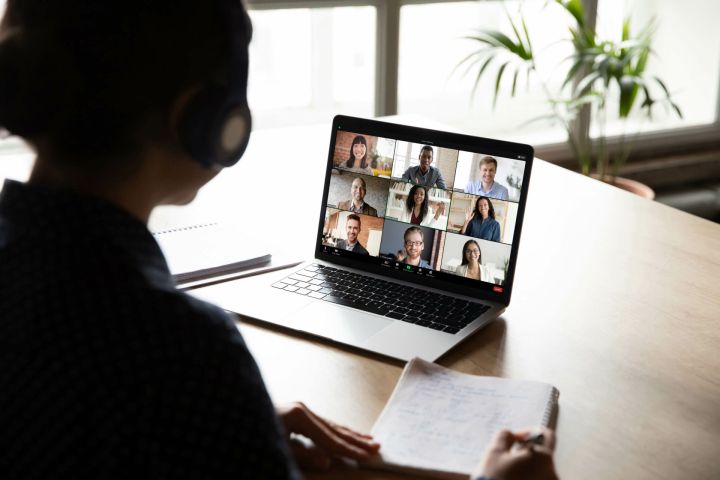
O alta problema comuna cu Zoom este un ecou audio in timpul unei intalniri. Daca auziti un ecou audio sau un feedback, exista trei motive posibile.
Solutia 1: Limitati intrarea
Cineva ar putea avea atat sunetul computerului, cat si al telefonului activ in acelasi timp. In acest caz, cereti-le fie sa inchida apelul telefonic, fie sa iasa din sunetul de pe computer in timpul conferintei, selectand pictograma sageata in sus de langa pictograma microfon si alegand Lasati sunetul computerului.
Solutia 2: Mutati sau dezactivati difuzoarele externe
Difuzoarele computerului sau ale telefonului pot fi prea aproape unele de altele. Cereti celor doua persoane care sunt prea aproape una de alta sa se departeze sau sa inchida o usa. De asemenea, puteti cere unuia dintre ei sa paraseasca conferinta audio sau sa dezactiveze sunetul de pe dispozitivul sau; desi dezactivarea in sine poate sa nu fie intotdeauna la fel de eficienta in reducerea ecoului. Folosirea castilor ajuta si la reducerea efectului de ecou.
Solutia 3: Dezactivati sunetul suplimentar
Mai multe computere cu sunet activ ar putea fi in aceeasi sala de conferinte. Din nou, cereti celor doua persoane care sunt prea aproape una de alta sa se departeze sau sa inchida o usa. De asemenea, puteti cere unuia dintre ei sa paraseasca conferinta audio, sa dezactiveze sunetul de pe dispozitivul sau sau sa poarte casti.
Zoomul intarzie sau se blocheaza in timpul intalnirilor

Intarzierea si inghetarea indica de obicei o problema cu conexiunea la internet. Iata ce trebuie sa faceti in cazul calitatii video instabile:
Solutia 1: Schimbati conexiunea
Pe un dispozitiv mobil, mutati-va intr-o zona cu o conexiune mai buna pentru a vedea daca acest lucru va ajuta. Pe computere, ramaneti cu o conexiune Ethernet prin cablu, daca este posibil. In caz contrar, apropiati-va de routerul local si utilizati conexiunea de 5 GHz – este mai rapida si (de obicei) mai putin aglomerata. Daca aveti nevoie de un upgrade, iata ghidul nostru pentru cele mai bune routere wireless pe care le puteti obtine.
Solutia 2: verificati viteza conexiunii
Vizualizati vitezele de internet potrivite pentru un chat video de succes. Cand vorbiti cu mai multe persoane intr-o setare de echipa, doriti ca viteza de incarcare sa fie de aproximativ 1 Mbps si viteza de descarcare de aproximativ 600 Kbps. Puteti verifica oricand vitezele actuale cu un test rapid de viteza a internetului. Daca vitezele sunt nedorite, repetati Solutia 1. De asemenea, puteti consulta sfaturile noastre despre cum sa cresteti viteza internetului.
Solutia 3: ajustati setarile de zoom
Incercati sa debifati HD- ul si Retosati optiunile de aspect. Pentru a accesa aceste optiuni, faceti clic pe pictograma Profil de pe ecranul principal al aplicatiei pentru desktop Zoom si alegeti Setari din meniul care apare sau selectati pictograma sageata din pictograma camerei video in timpul unui apel si apoi selectati Setari video in fereastra pop-up. meniu sus. Dupa aceea, selectati categoria Video afisata in stanga (daca nu este deja selectata).
Debifand aceste doua optiuni, veti reduce cantitatea de latime de banda necesara conexiunii dvs. video (si supraincarcarea hardware-ului sistemului), ceea ce va poate ajuta sa remediati problemele legate de decalaj.
Nu pot partaja ecranul meu
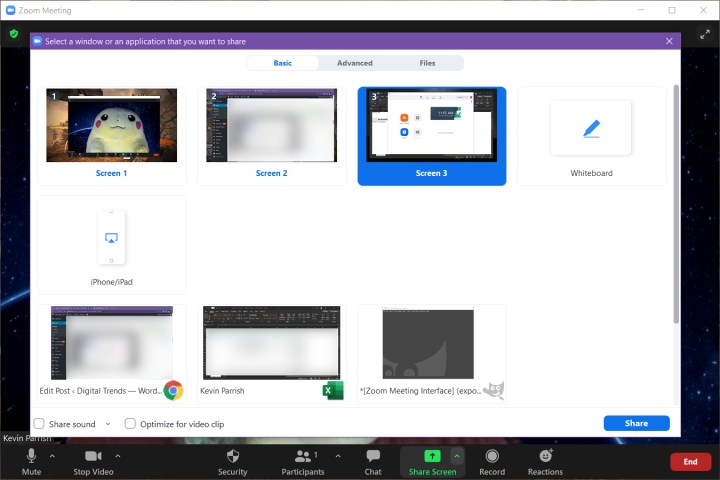
Partajarea ecranului este o parte importanta a multor apeluri Zoom. Este la fel de usor ca sa faceti clic pe Partajati ecranul din partea de jos a ferestrei Zoom. Daca intentionati sa va partajati ecranul in timpul unui apel, verificati mai intai cateva setari.
Solutia 1: verificati conexiunea
Partajarea ecranului necesita multa latime de banda. Asigurati-va ca aveti o conexiune solida la internet si ca sunteti conectat la apel. Utilizati o conexiune prin cablu, daca este disponibila, pentru cea mai buna performanta.
Solutia 2: Incercati o intalnire Share Screen
Pe ecranul de pornire, selectati pictograma sageata in jos de langa Intalnire noua si debifati Incepeti cu videoclipul . Intalnirea dvs. va incepe apoi doar cu audio, eliberand latime de banda. Videoclipul dvs. nu va fi pornit automat.
Ca alternativa, daca sunteti deja la un apel si trebuie sa va partajati ecranul, opriti videoclipul selectand butonul Opriti videoclipul si apoi selectati butonul verde Partajare ecran .
Nu am telecomanda in timpul partajarii ecranului

Cand va partajeaza ecranul, vizualizatorul poate solicita controlul de la distanta pentru a va ajuta sa depanati sau sa explicati mai clar un proces. Acest instrument este listat ca Solicitare control de la distanta in Optiuni de vizualizare si poate fi accesat oricand in timp ce partajati ecranul. Daca doriti sa activati controlul de la distanta, dar nu functioneaza corect, exista mai multe probleme posibile de luat in considerare.
Solutia 1: permiteti controlul de la distanta
Este posibil ca persoana care partajeaza (gazda) sa nu fie de acord cu cererea de control de la distanta. Pe ecran va aparea o notificare si trebuie sa aleaga Permite pentru a activa controlul de la distanta.
Solutia 2: Nu interferati cu computerul gazda
Distribuitorul (gazda) poate intrerupe procesul. Din punct de vedere tehnic, persoana care isi partajeaza ecranul poate opri telecomanda in orice moment facand clic pe mouse. Lasati intotdeauna computerul gazda in pace in timp ce vizualizatorul (clientul) isi asuma controlul de la distanta.
Solutia 3: Gasiti un dispozitiv compatibil
S-ar putea sa fii pe dispozitivul gresit. Dispozitivele iPad si Android, de exemplu, nu pot oferi sau solicita control de la distanta, dar altcineva le poate oferi controlul.
Nu primesc mesaje de e-mail de la Zoom
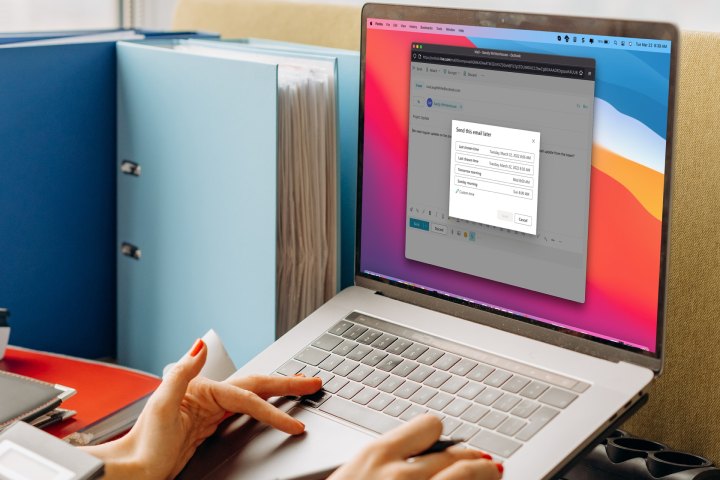
O alta problema comuna este faptul ca nu puteti primi mesaje de e-mail de la Zoom. Aceasta poate include notificari si e-mailuri de activare. Acestea pot dura pana la 30 de minute pentru a ajunge si pot dura mai mult. Daca nu ajunge, trebuie sa va asigurati ca e-mailul dvs. este configurat corect.
De obicei, acest lucru nu este de partea dvs., asa ca va trebui sa cereti departamentului IT sa inscrie adresele IP de e-mail ale Zoom pe lista alba. Daca utilizati Gmail sau un serviciu de e-mail personal, verificati si dosarul de spam. E-mailurile vor veni de la [email protected] .
Zoom-ul se prabuseste

Solutia 1: Verificati problemele de service
Verificati Zoom Service Status si Downdetector pentru a vedea daca exista o problema regionala Zoom. Uneori exista probleme cu serverul sau intretinerea platformei, ceea ce ar putea insemna ca serviciul va fi oprit pentru o perioada. Va trebui sa asteptati, daca acesta este cazul.
Solutia 2: utilizati versiunea web
Incercati versiunea web daca problema nu este regionala. Atata timp cat conexiunea dvs. la internet este suficienta, aceasta tinde sa fie putin mai fiabila daca aplicatia instalata intampina probleme.
Solutia 3: verificati setarile de zoom
Uneori, Zoom poate deveni confuz intre setarile audio si video. Daca incearca sa foloseasca conexiunea webcam-ului ca o iesire audio, de exemplu, va incepe adesea sa se blocheze ca rezultat. Asigurati-va ca conexiunile video sunt directionate catre camera web si, daca este necesar, ca audio este directionat catre difuzoarele conectate.
Sunt bombardat de Zoom

Da, bombardarea Zoom este un lucru. Este un mod din ce in ce mai mare de a participa la o intalnire privata si de a o intrerupe cu orice, de la muzica zgomotoasa la porno – chiar si salile de judecata nu sunt imune. Daca cineva Zoom-a bombardat intalnirea dvs. in trecut, exista o solutie care este incredibil de eficienta pentru a preveni viitoarele invazii.
Solutie: Solicitati o parola!
Gazda care creeaza intalnirea si trimite invitatii poate solicita tuturor participantilor sa introduca o parola inainte de a se alatura. Asta inseamna ca strainilor le este greu sa gaseasca modalitati de a intra. De fapt, solicitarea unei parole este setata ca implicita.
Si daca esti ingrijorat de hacking in moduri mai elaborate, exista o veste buna: Zoom are criptare end-to-end pentru toate intalnirile. Pentru mai multe informatii despre activarea acestei functii, cititi ghidul Zoom.
In cele din urma, acest lucru va ajuta la protejarea continutului si la prevenirea versiunilor mai avansate de Zoom-bombing, chiar daca utilizati un cont gratuit.
Intalnirea mea Zoom nu va inregistra
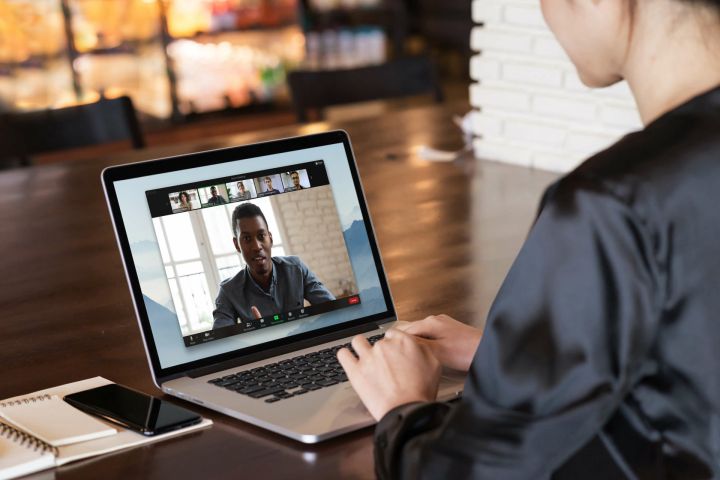
Nu aveti optiunea de a va inregistra intalnirea Zoom? Probabil este o problema cu permisiunile dvs. Iata ce trebuie facut.
Solutia 1: Gestionati permisiunile Zoom
Doar gazdele pot inregistra intalniri Zoom sau pot transmite aceasta abilitate altcuiva. Daca ar trebui sa fii inregistratorul intalnirii tale, cereti gazdei sa va acorde permisiunea din meniul Participanti , unde butonul Mai multe va afisa o optiune pentru a permite inregistrarea .
Solutia 2: Folositi inregistratoare de ecran incorporate
Acest lucru este oarecum ciudat, dar atat Windows, cat si macOS au inregistratoare de ecran incorporate pe care le puteti activa pentru a captura portiunea de ecran in care are loc intalnirea dvs. Zoom.
Sunt prea ingrijorat de securitatea Zoom ca sa-l folosesc pentru afacerea mea
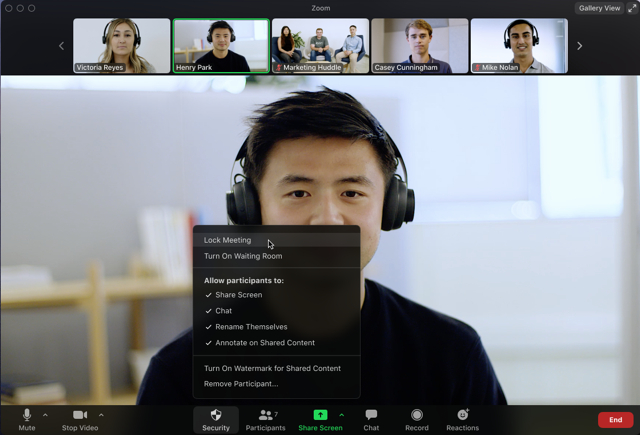
Este de inteles, deoarece Zoom a avut mai multe defecte de securitate in trecut, inclusiv o eroare notorie care a permis hackerilor sa preia controlul asupra computerelor Mac. Acest lucru a dat o pauza multor utilizatori de afaceri, desi nu trebuie sa renunti la Zoom daca te bazezi pe el.
Solutie: actualizati in mod constant
Zoom a fost destul de bun la impingerea de corectii rapide pentru erorile sale, in special remedieri de securitate pentru a mentine Zoom in siguranta. Compania ofera, de asemenea, informatii detaliate despre ultimele sale versiuni de revizuit. Daca Zoom este mereu actualizat, cu siguranta este mai sigur de utilizat.
Retineti ca planurile de afaceri Zoom includ, de asemenea, domenii gestionate, care pot ajuta la limitarea utilizarii Zoom doar la utilizatorii autorizati.
Daca doriti sa luati in considerare altceva decat Zoom, consultati ghidul nostru pentru cele mai bune alternative Zoom.